يعتبر تنسيق حدود الخلايا لجداول البيانات في إكسل Excel من الأمور الضرورية لإضفاء طابع جمالي على ورقة العمل، إضافة إلى تسهيل قراءة جداول البيانات خصوصا إذا كانت كثيفة بالمعلومات.
نقدم لكم شرحاً للمبتدئين في إكسل حول طريقة تحديد و تنسيق حدود الخلايا، وذلك لخلايا فردية أو لمجموعة خلايا معاً.
فيديو متعلق
طرق تحديد الخلايا في إكسل:
– لتحديد خلية واحدة إنقر ضمن الخلية فقط، ولتحديد مجموعة خلايا متجاورة إنقر في بداية نطاق التحديد واسحب حتى نهاية نطاق التحديد.
– يمكنك تحديد مجموعة خلايا متجاورة أيضاً عن طريق النقر في بداية المجال لتحديد أول خلية، ثم نقر آخر خلية في المجال مع الضغط المستمر على مفتاح Shift في لوحة مفاتيح ويندوز.
– يمكنك تحديد مجموعة خلايا غير متجاورة بالنقر على أول خلية ثم الضغط على مفتاح Ctrl والنقر على بقية الخلايا.
– يمكنك تحديد أكثر من مجموعة غير متجاورة من الخلايا:
اسحب لتحديد مجال معين من الخلايا واضغط Ctrl باستمرار أثناء تحديد مجالات أخرى من الخلايا.
تنسيق حدود الخلايا في إكسل:
بعد تحديد المجال الذي سيتم تنسيق حدوده، انتقل إلى قائمة Home لفتح شريط أدوات يتضمن مجموعة واسعة من الأزرار والأوامر الرئيسية للتنسيق.
ستجد أسفل قائمة نوع الخط زر تنسيق حدود الخلايا.
عند النقر عليه تجد قائمة تتضمن عدداً من الإجراءات المسبقة مثل:
إضافة حد أيمن أو أيسر أو أعلى أو أسفل، وإضافة حدود داخلية، بالإضافة إلى تنسيقات مسبقة للحدود يمكن استخدامها مباشرة.
تنسيق حدود الخلايا بواسطة الرسم الحر للحدود:
يوفر إكسل أداة تمكنك من رسم حدود الخلايا بشكل حر، والتي تتواجد في القائمة السابقة ضمن قسم Draw Borders
افتح قائمة الحدود السابقة واختر الأمر “رسم حدود” (Draw Border)
يمكنك إضافة حدود خارجي لمجموعة الخلايا التي يتم اختيارها.
لإضافة حدود داخلية يمكنك النقر على مفتاح Ctrl أثناء الرسم أو اختيار الأمر الآخر Draw Border Grid من نفس القائمة السابقة.
يمكنك مسح الحدود باستخدام الأمر Erase Border من القائمة السابقة أو بالضغط على مفتاح Shift أثناء رسم الحدود.
كما يمكنك مسح مجموعة من الحدود معاً عن طريق اختيار أمر المسح وتحديد مجموعة الخلايا بطريقة السحب والافلات.
يمكنك اختيار لون الخط Line Color واختيار نموذج الخط Line Style
المزيد من تنسيق حدود الخلايا
يمكن تخصيص وتنسيق حدود الخلايا من نافذة واحدة هي نافذة “تنسيق الخلايا” (Format Cells) حيث يمكن استخدام تنسيقات مسبقة، أو تحديد واختيار الحدود الداخلية والخارجية سواء من حيث الإضافة أو الإزالة، وتحديد شكل الحدود وألوانها.
حدد الخلايا المطلوبة واختر الأمر “المزيد من الحدود” More Borders في القائمة السابقة
يمكن أيضاً النقر بالزر الأيمن ضمن التحديد واختيار الأمر تنسيق الخلايا Format Cells واختيار تبويب “حدود” (Borders) من نافذة تنسيق الخلايا.
قم بتجربة تطبيق حدود خارجية سميكة أو مزدوجة وحدود داخلية منقطة أو متقطعة.
يمكنك تطبيقها على أحد جوانب الخلايا المحددة، الأيمن والايسر والأعلى والاسفل، مع إمكانية التحكم بسماكة الحدود وألوانها.
مدرسة زاد
زاهر هاشم
اقرأ أيضاً: طريقة تعديل ارتفاع الصف وعرض العمود في إكسل











































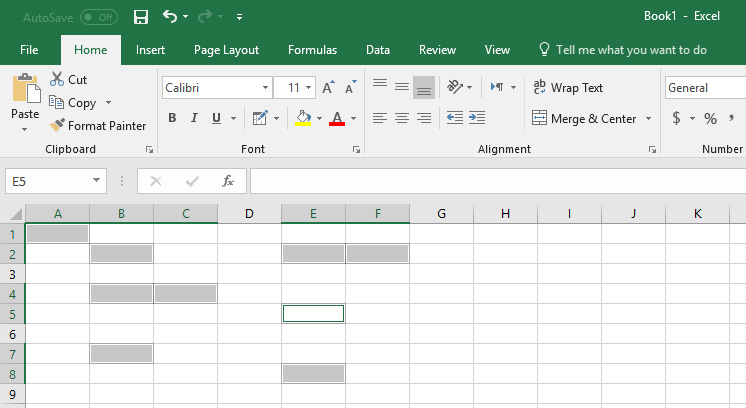
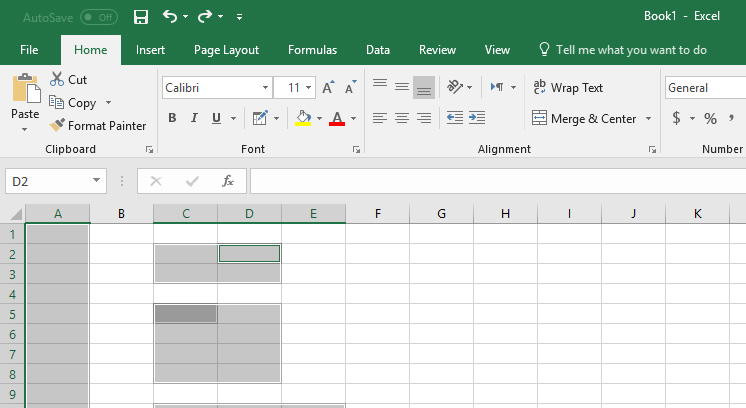
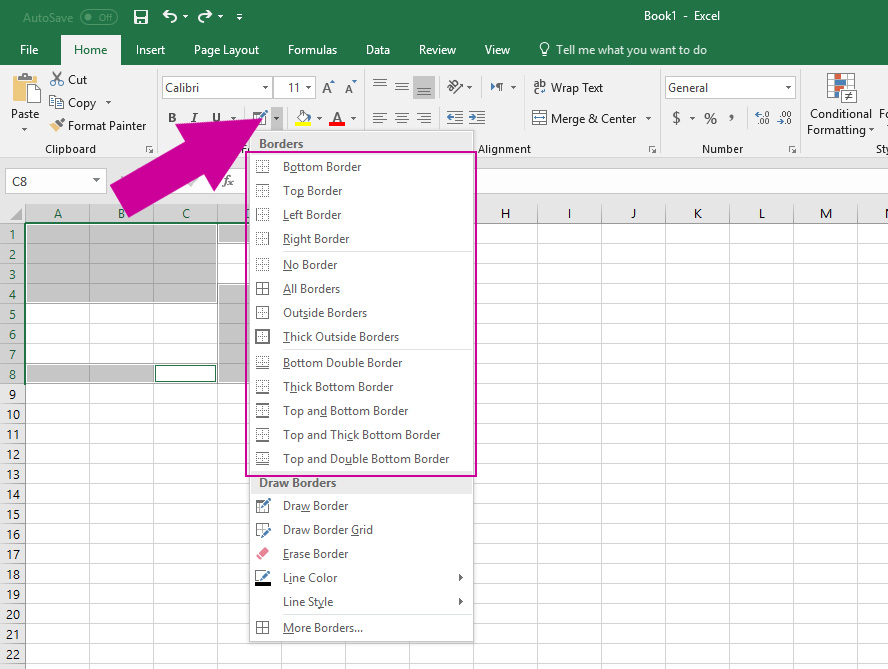
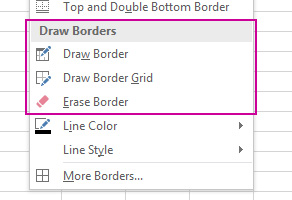
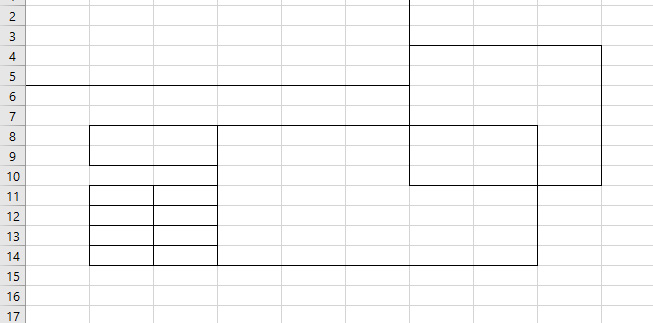
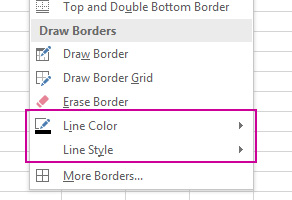
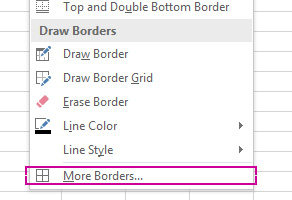
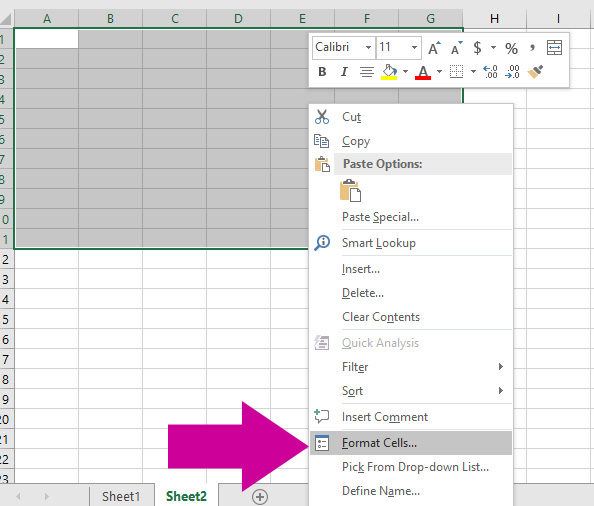
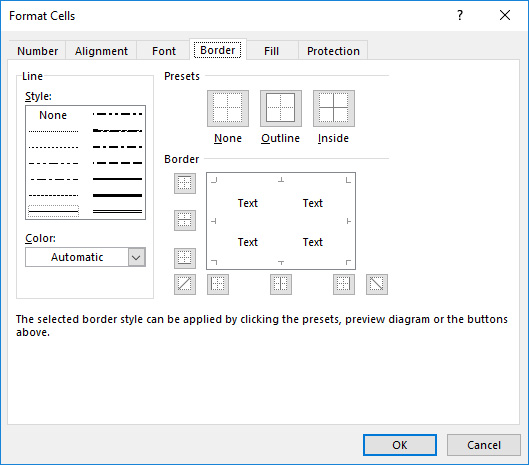

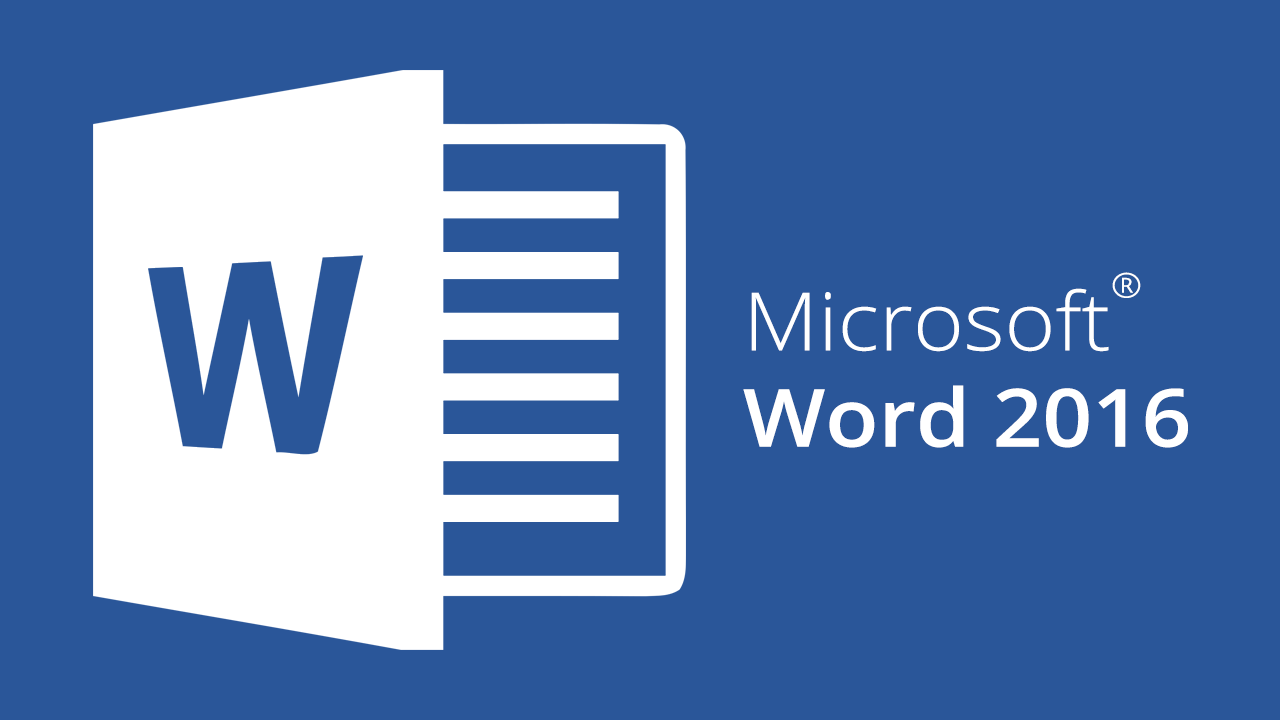
يسلمو علشرح❤😍